HP LaserJet MFP M438n User Manual [ru]
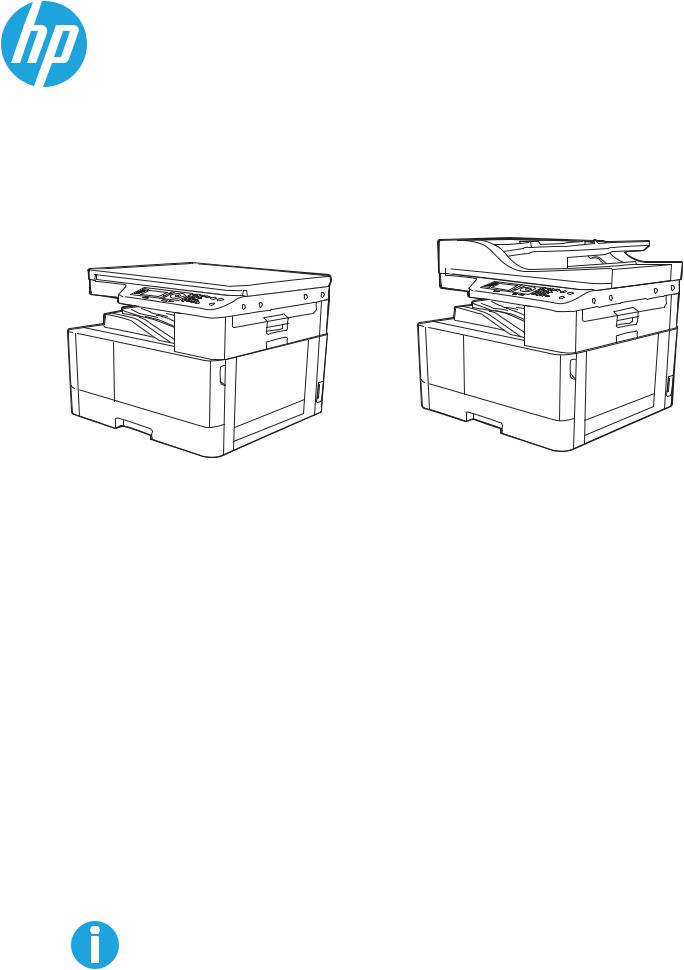
HP LaserJet MFP M438
HP LaserJet MFP M440
HP LaserJet MFP M442
HP LaserJet MFP M443
Руководство пользователя
www.hp.com/videos/laserjet
www.hp.com/support/ljM438MFP www.hp.com/support/ljM442MFP www.hp.com/support/ljM440MFP www.hp.com/support/ljM443MFP

HP LaserJet MFP M438, M440, M442, M443
Авторские права и лицензия
© Copyright 2019 HP Development Company,
L.P.
Копирование, адаптация или перевод без предварительного письменного разрешения запрещены, за исключением случаев, разрешенных законом об авторских правах.
Информация, содержащаяся в этом документе, может быть изменена без предварительного уведомления.
Гарантии на изделия и услуги HP устанавливаются в специальных гарантийных положениях, прилагаемых к таким изделиям и услугам. Ничто из сказанного в настоящем документе не должно истолковываться как дополнительная гарантия. HP не несет ответственности за технические или редакторские ошибки или упущения, содержащиеся в настоящем документе.
Edition 1, 2/2020
Информация о товарных знаках
Adobe®, Adobe Photoshop®, Acrobat® и
PostScript® являются зарегистрированными товарными знаками Adobe Systems Incorporated.
Microsoft®, Windows®, Windows XP® и Windows Vista® являются зарегистрированными в США товарными знаками Microsoft Corporation.

Содержание
1 Введение ................................................................................................................................................................................................... |
1 |
Функции по моделям ............................................................................................................................................................. |
2 |
О руководство пользователя ............................................................................................................................................... |
5 |
Сведения о безопасности ..................................................................................................................................................... |
6 |
Обзор устройства .................................................................................................................................................................. |
10 |
Компоненты ....................................................................................................................................................... |
10 |
Вид спереди ...................................................................................................................................................... |
11 |
Вид сзади ........................................................................................................................................................... |
12 |
Обзор панели управления .................................................................................................................................................. |
13 |
2 Обзор меню ............................................................................................................................................................................................ |
15 |
Доступ к меню ....................................................................................................................................................................... |
16 |
Обзор меню ............................................................................................................................................................................ |
17 |
Меню функции копирования ........................................................................................................................ |
17 |
Меню "Настройка копирования" .................................................................................................................. |
19 |
Меню "Параметры печати" ............................................................................................................................ |
19 |
Меню "Настройка системы" ........................................................................................................................... |
20 |
Меню "Сеть" ....................................................................................................................................................... |
23 |
Меню защищенных заданий ........................................................................................................................ |
24 |
Меню сканирования ........................................................................................................................................ |
24 |
3 Материалы для печати и лотки ......................................................................................................................................................... |
27 |
Обзор лотков ......................................................................................................................................................................... |
28 |
Загрузка бумаги в лоток ...................................................................................................................................................... |
29 |
Введение ............................................................................................................................................................ |
29 |
Подготовка бумаги ........................................................................................................................................... |
29 |
Лоток 2 / опциональный лоток .................................................................................................................... |
29 |
Многоцелевой лоток 1 .................................................................................................................................... |
32 |
Печать на специальных материалах ............................................................................................................................... |
34 |
Стопка карточек/Бумага нестандартного размера .................................................................................. |
34 |
Подготовленная бумага ................................................................................................................................. |
34 |
RUWW |
iii |
Задание формата и типа бумаги ....................................................................................................................................... |
36 |
Загрузка оригинала .............................................................................................................................................................. |
37 |
Введение ............................................................................................................................................................ |
37 |
Подготовка оригиналов ................................................................................................................................. |
37 |
Загрузка оригиналов ....................................................................................................................................... |
37 |
На стекле сканирования ............................................................................................................ |
37 |
В устройстве подачи документов ............................................................................................ |
39 |
Характеристики материала для печати .......................................................................................................................... |
41 |
4 Установка принтера .............................................................................................................................................................................. |
43 |
Аппаратная настройка принтера и установка ПО ........................................................................................................ |
44 |
Инструкции по установке программного обеспечения ............................................................................................... |
45 |
5 Печать ...................................................................................................................................................................................................... |
47 |
Настройка печати на панели управления ...................................................................................................................... |
48 |
Обзор заданий печати, доступных при использовании драйвера HP Universal Print Driver (UPD) и |
|
дискретного драйвера принтера для хоста ................................................................................................................... |
49 |
Печать защищенных документов с панели управления ............................................................................................ |
50 |
6 Копирование .......................................................................................................................................................................................... |
51 |
Функции копирования на панели управления ............................................................................................................. |
52 |
Функции копирования .................................................................................................................................... |
52 |
Настройка копирования ................................................................................................................................. |
54 |
Простое копирование .......................................................................................................................................................... |
56 |
Изменение настроек для каждой копии ......................................................................................................................... |
57 |
Плотность .......................................................................................................................................................... |
57 |
Тип оригинала .................................................................................................................................................. |
57 |
Уменьшение или увеличение размера копии ........................................................................................... |
58 |
Копирование удостоверений личности .......................................................................................................................... |
59 |
7 Сканирование ........................................................................................................................................................................................ |
61 |
Сканирование с устройства ............................................................................................................................................... |
62 |
Введение ............................................................................................................................................................ |
62 |
Функция сканирования .................................................................................................................................. |
62 |
Сканирование с компьютера ............................................................................................................................................. |
64 |
Введение ............................................................................................................................................................ |
64 |
Сканирование на ПК ........................................................................................................................................ |
64 |
Сканирование с помощью программы HP Scan ....................................................................................... |
65 |
Сканирование из программы редактирования изображений .............................................................. |
65 |
Сканирование с помощью драйвера WIA .................................................................................................. |
66 |
iv |
RUWW |
Сканирование с помощью WSD ................................................................................................................... |
66 |
Установка драйвера принтера WSD ........................................................................................ |
67 |
Сканирование с помощью функции WSD ............................................................................. |
67 |
Отправка отсканированных изображений в разные места назначения ................................................................. |
68 |
Настройка учетной записи электронной почты ....................................................................................... |
68 |
Сканирование и отправка электронного сообщения ............................................................................. |
68 |
Настройка сервера FTP/SMB ......................................................................................................................... |
68 |
Сканирование и отправка на сервер FTP/SMB .......................................................................................... |
69 |
8 Системные и другие параметры ........................................................................................................................................................ |
71 |
Настройка устройства ......................................................................................................................................................... |
72 |
Настройка бумаги ................................................................................................................................................................. |
74 |
Отчет ........................................................................................................................................................................................ |
75 |
Обслуживание ....................................................................................................................................................................... |
76 |
Настройка сети ...................................................................................................................................................................... |
77 |
Доступ к настройкам через встроенный веб-сервер (EWS) ....................................................................................... |
78 |
9 Обслуживание ....................................................................................................................................................................................... |
81 |
Заказ расходных материалов и дополнительных принадлежностей ..................................................................... |
82 |
Доступные расходные материалы ................................................................................................................................... |
83 |
Доступные дополнительные принадлежности ............................................................................................................ |
84 |
Доступные запасные части для ремонта ........................................................................................................................ |
85 |
Хранение расходных материалов .................................................................................................................................... |
86 |
Инструкции по обращению с узлом формирования изображения ..................................................... |
86 |
Использование тонер-картриджа ............................................................................................................... |
86 |
Приблизительный ресурс тонер-картриджа ............................................................................................ |
87 |
Перераспределение тонера .............................................................................................................................................. |
88 |
Установка тонер-картриджа .............................................................................................................................................. |
91 |
Установка узла формирования изображения ................................................................................................................ |
94 |
Отслеживание срока службы ......................................................................................................................................... |
101 |
Настройка предупреждений о низком уровне тонера ............................................................................................. |
102 |
Очистка устройства ........................................................................................................................................................... |
103 |
Очистка с внешней стороны ....................................................................................................................... |
103 |
Очистка с внутренней стороны .................................................................................................................. |
103 |
Очистка ролика .............................................................................................................................................. |
103 |
Очистка стекла узла сканера ...................................................................................................................... |
107 |
Обновление микропрограммы ....................................................................................................................................... |
108 |
Шаг 1. Загрузите микропрограмму с сайта HP.com ............................................................................... |
108 |
Шаг 2. Обновление микропрограммы ...................................................................................................... |
108 |
RUWW |
v |
10 Полезные настройки ....................................................................................................................................................................... |
113 |
Начальная настройка устройства .................................................................................................................................. |
114 |
Основные параметры устройства .................................................................................................................................. |
115 |
Высотная коррекция ......................................................................................................................................................... |
116 |
11 Устранение неполадок ................................................................................................................................................................... |
117 |
Проблемы с подачей бумаги ........................................................................................................................................... |
118 |
Устранение замятий ........................................................................................................................................................... |
119 |
Введение ......................................................................................................................................................... |
119 |
Лоток 2 ............................................................................................................................................................. |
119 |
В многоцелевом лотке 1 .............................................................................................................................. |
120 |
Внутри принтера ............................................................................................................................................ |
120 |
В области вывода .......................................................................................................................................... |
122 |
В области двусторонней печати ................................................................................................................ |
124 |
Устранение замятий оригиналов ............................................................................................................... |
125 |
Замятие оригинала в передней части сканера ................................................................. |
125 |
Замятие оригинала внутри сканера ..................................................................................... |
127 |
Замятие оригинала в области вывода сканера ................................................................. |
129 |
Замятие оригинала в тракте двусторонней печати сканера .......................................... |
131 |
Объяснение состояний индикатора ............................................................................................................................... |
133 |
Объяснение отображаемых сообщений ...................................................................................................................... |
135 |
Сообщения, связанных с замятием бумаги ............................................................................................. |
135 |
Сообщения, связанные с тонером ............................................................................................................. |
135 |
Сообщения, связанные с лотком ............................................................................................................... |
137 |
Сообщения, связанные с сетью ................................................................................................................. |
138 |
Прочие сообщения ....................................................................................................................................... |
138 |
Проблемы с питанием и подключением кабеля ........................................................................................................ |
140 |
Проблемы печати ............................................................................................................................................................... |
141 |
Проблемы качества печати ............................................................................................................................................. |
144 |
Проблемы копирования ................................................................................................................................................... |
149 |
Проблемы сканирования ................................................................................................................................................. |
150 |
Проблемы ОС ...................................................................................................................................................................... |
151 |
vi |
RUWW |

1Введение
В данной главе представлены сведения, которые необходимо знать перед работой с устройством.
●Функции по моделям
●О руководство пользователя
●Сведения о безопасности
●Обзор устройства
●Обзор панели управления
RUWW |
1 |
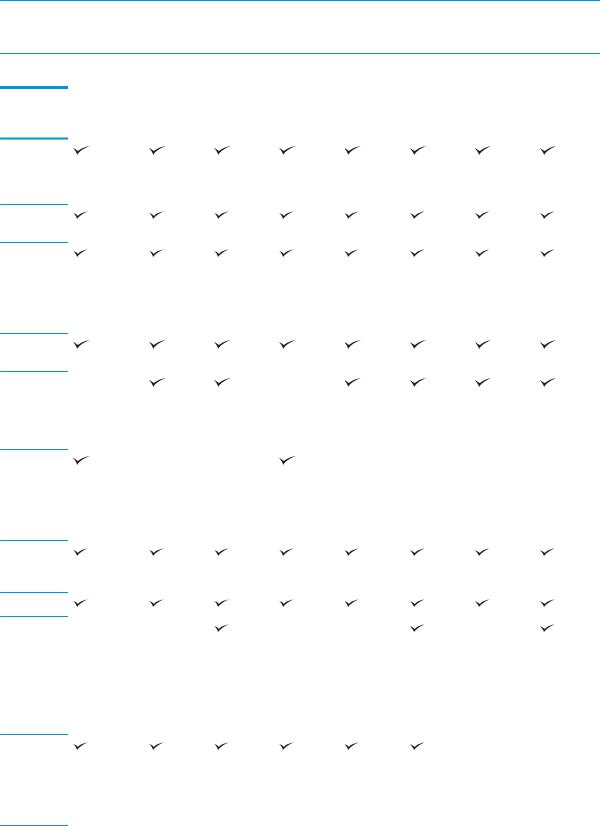
Функции по моделям
 ПРИМЕЧАНИЕ. Некоторые функции и опциональные принадлежности могут быть недоступны в зависимости от модели и страны/региона. Некоторые модели могут быть недоступны в зависимости от страны/региона.
ПРИМЕЧАНИЕ. Некоторые функции и опциональные принадлежности могут быть недоступны в зависимости от модели и страны/региона. Некоторые модели могут быть недоступны в зависимости от страны/региона.
Таблица 1-1 Функции
Функции |
M438n |
M438dn |
M438nda |
M440n |
M440dn |
M440nda |
M442dn |
M443nda |
|
8AF43A |
8AF44A |
8AF45A |
8AF46A |
8AF47A |
8AF48A |
8AF71A |
8AF72A |
Высокоскоростноеп одключе-
ние USB 2.0
Сетевой
интерфейс
Ethernet 10/ 100 Base TX
для
проводной
локальной
сети
Печать в режиме Eco
Двусторонняя (дуплекс)пе чать(автома ти-ческая)
Двусторонняя (дуплекс) печать (в ручном режиме) a
Многоцелевой лоток 1 (МЦ лоток 1)
Лоток 2
Устройство автоматической подачи документов с переворачиванием
(RADF)
Дополнительный второй кассетный лоток подачи
2 Глава 1 Введение |
RUWW |
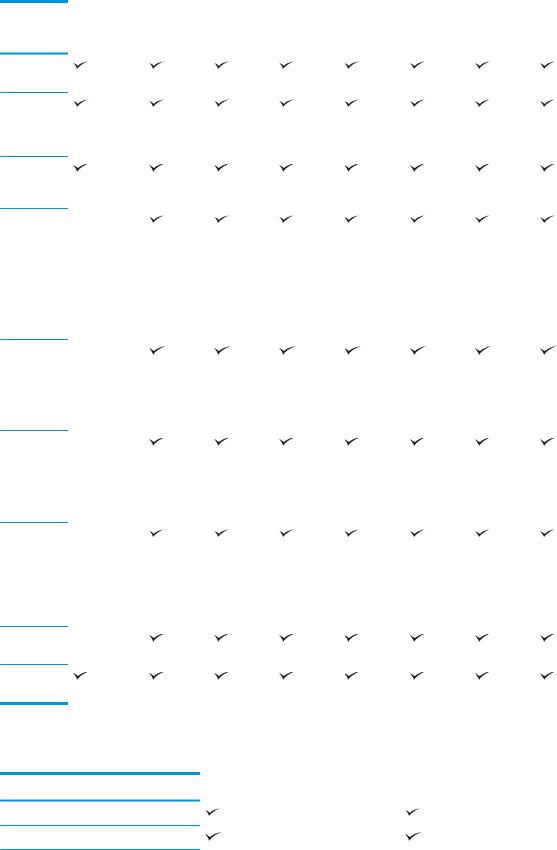
Таблица 1-1 Функции (продолжение)
Функции |
M438n |
M438dn |
M438nda |
M440n |
M440dn |
M440nda |
M442dn |
M443nda |
|
8AF43A |
8AF44A |
8AF45A |
8AF46A |
8AF47A |
8AF48A |
8AF71A |
8AF72A |
Сканирование
Сканирование на локальный ПК
Сканирование на сетевой ПК
Сканирование в сообщение электронной почты (с использованием адресной книги)
Сканирование на SMB (с использованием адресной книги)
Сканирование на FTP (с использованием адресной книги)
Печать по
PIN-коду
(конфиденциальная печать с виртуального диска)
Учет
заданий
Копирование
aДоступно только для ОС Windows и Linux.
Таблица 1-2 Программное обеспечение
Программное обеспечение |
Windows XP, Vista, Server 2003 |
Windows 7, 8, 8.1, 10 |
PS (PostScript)
Драйвер принтера PCL6
RUWW |
Функции по моделям 3 |

Таблица 1-2 Программное обеспечение (продолжение)
Программное обеспечение |
Windows XP, Vista, Server 2003 |
Windows 7, 8, 8.1, 10 |
|
|
|
Printer Manager |
|
|
|
|
|
Приложение сканирования |
|
|
|
|
|
Средство установки/удаления ПО |
|
|
Windows |
|
|
|
|
|
Монитор состояния |
|
|
|
|
|
ПО сканирования |
|
|
|
|
|
Настройка сканирования на ПК |
|
|
aПО можно загрузить и установить с веб-сайта: (www.hp.com/support/ljM438MFP, www.hp.com/support/ljM440MFP, www.hp.com/ support/ljM442MFP, www.hp.com/support/ljM443MFP драйверы, ПО и микропрограммы). Перед установкой следует проверить, есть ли поддержка ПО для вашей ОС.
4 Глава 1 Введение |
RUWW |
Оруководство пользователя
Вданном руководстве пользователя представлены основные сведения о компьютере, а также пошаговые инструкции по работе с устройством.
●Перед использованием устройства следует ознакомиться с информацией по безопасности.
●Если при работе с устройством возникают проблемы, см. главу об устранении неполадок.
●Иллюстрации в руководстве пользователя могут немного отличаться от реального устройства, в зависимости от дополнительных принадлежностей или приобретенной модели.
●Снимки экрана в руководстве пользователя могут отличаться от вашего устройства, в зависимости от версии микропрограммного обеспечения/драйверов на компьютере.
●Процедуры, описанные в данном руководстве пользователя, в основном рассчитаны на ОС Windows 10.
●Документ – это то же, что и исходный документ.
●Бумага – это то же, что и материал для печати или носитель.
RUWW |
О руководство пользователя 5 |
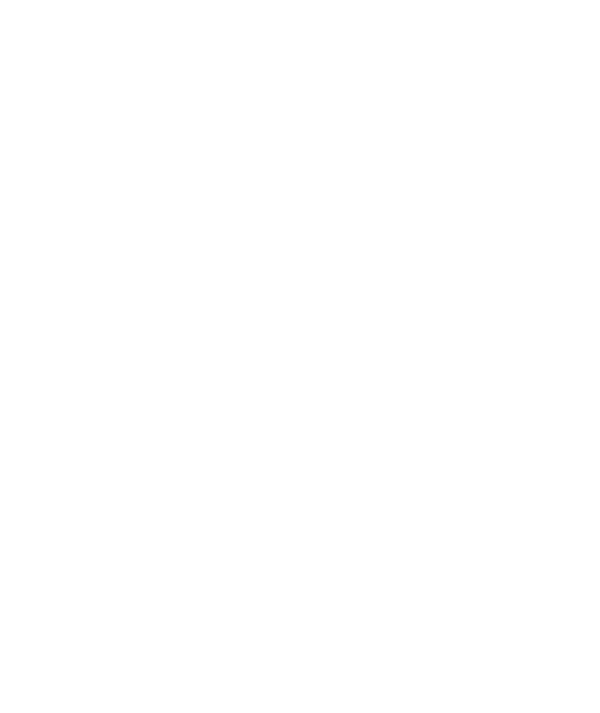
Сведения о безопасности
Предостережения и меры предосторожности приводятся для предотвращения травм пользователей и потенциальных повреждений устройства. Следует ознакомиться и понять все инструкции перед работой с устройством. После ознакомления с данным разделом, его следует заложить для обращения в дальнейшем.
Таблица 1-3 Важные символы по безопасности
Предупреждение |
Рискованные или небезопасные действия, которые |
|
могут привести к получению травмы. |
|
|
Внимание! |
Рискованные или небезопасные действия, которые |
|
могут повлечь легкие травмы или повреждения |
|
имущества. |
|
|
Не предпринимать попыток. |
|
|
|
Таблица 1-4 Рабочие условия
 Предупреждение
Предупреждение
Не допускается использование при повреждении кабеля питания или с незаземленной розеткой.
Оборудование может быть повреждено.
Не следует ничего располагать на устройстве (емкости с водой, небольшие металлические или тяжелые предметы, свечи, зажженные сигареты и т.д.).
Оборудование может быть повреждено.
●При перегреве устройства может происходить задымление, появляться странный шум или запах: следует
немедленно выключить питание и отключить устройство от электророзетки.
● Должен оставаться свободный доступ к электророзетке для экстренных случаев, когда может потребоваться отключение устройства от розетки.
Оборудование может быть повреждено.
Не сгибайте, не наступайте и не ставьте тяжелые предметы на кабель питания.
Такие действия могут повредить оборудование.
Не отключайте вилку из розетки, держась только за кабель; не трогайте вилку мокрыми руками.
Оборудование может быть повреждено.
 Внимание!
Внимание!
6 Глава 1 Введение |
RUWW |

Таблица 1-4 Рабочие условия (продолжение)
Осторожно, область вывода бумаги может быть горячей.
При падении устройства или повреждении корпуса, следует отключить все интерфейсные соединения и запросить помощь квалифицированного обслуживающего персонала.
Если устройство не работает должным образом после выполнения данных инструкций, следует отключить все интерфейсные соединения и запросить помощь квалифицированного обслуживающего персонала.
Если вилку не удается без усилия подключить к розетке, не прикладывайте большого усилия.
Следует вызвать электрика для замены электророзетки.
Таблица 1-5 Метод эксплуатации
 Внимание!
Внимание!
Не вытягивайте бумагу с усилием при печати.
Оборудование может быть повреждено.
При извлечении замятой бумаги не используйте пинцет или острые металлические предметы.
Оборудование может быть повреждено.
Не допускайте большого скопления бумаги в выходном лотке.
Это может привести к замятию бумаги.
Не закрывайте и не заталкивайте предметы в вентиляционные отверстия.
Оборудование может быть повреждено.
Чтобы отключить питание, отключите вилку из розетки.
Таблица 1-6 Установка / перемещение
 Предупреждение
Предупреждение
Устройство следует размещать в помещениях с температурой и влажностью в соответствии со спецификацией.
Температура: от 15 ° до 27 °C
Относительная влажность: От 30% до 70% отн. влажности
 Внимание!
Внимание!
RUWW |
Сведения о безопасности 7 |
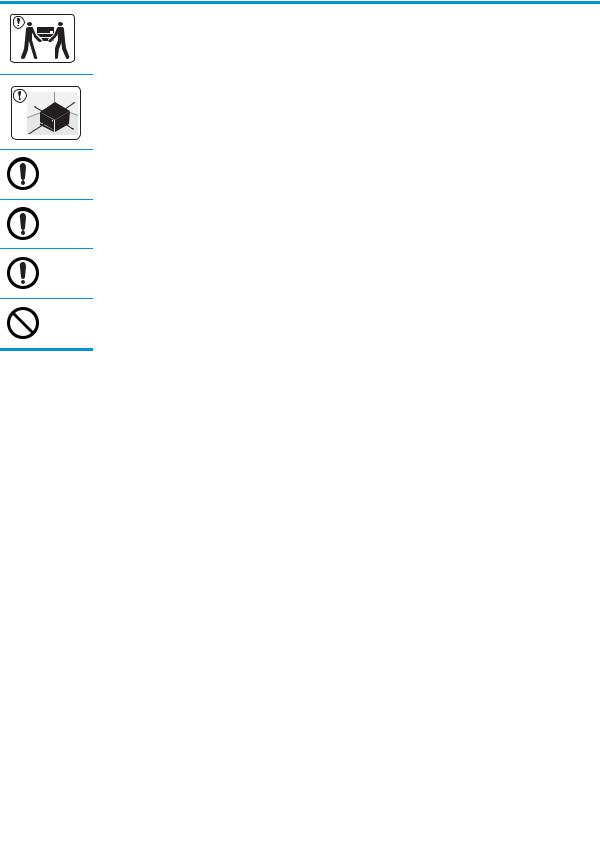
Таблица 1-6 Установка / перемещение (продолжение)
Перед перемещением устройства следует выключить питание и отсоединить все кабели. Если по медицинским предписаниям вам противопоказан подъем тяжестей, не поднимайте устройство. Попросите кого-нибудь помочь, всегда задействуйте достаточное количество людей для безопасного подъема устройства.
Для размещения устройства выберите ровную поверхность и достаточное пространство для вентиляции. Также следует учесть необходимое свободное пространство для открытия крышки и лотков.
Не следует размещать устройство на неустойчивых поверхностях.
Падение устройства может стать причиной травм и повреждения устройства.
Не забудьте подключить кабель питания к заземленной электрической розетке.
В целях безопасности следует использовать кабель питания из комплекта поставки устройства.
Подключайте кабель питания напрямую к электророзетке. Не используйте удлинители или разветвители.
Не следует накрывать устройство или размещать его в закрытых помещениях, таких как кладовые комнаты.
Таблица 1-7 Обслуживание / проверка
 Внимание!
Внимание!
Перед очисткой внутренней области устройства следует отключать его от розетки. Не следует очищать устройства с использованием бензола, растворителей или спиртосодержащих средств; не распыляйте воду непосредственно на устройство.
При открывании устройства для замены расходных материалов или очистки не включайте устройство.
Не разбирайте устройство, не выполняйте мелкий или крупный ремонт самостоятельно.
Для ремонта устройства следует обращаться к сертифицированным специалистам.
Таблица 1-8 Использование расходных материалов
 Внимание!
Внимание!
Не разбирайте тонер-картридж.
|
|
|
|
|
|
|
|
|
|
8 Глава 1 Введение |
RUWW |
|||

Таблица 1-8 Использование расходных материалов (продолжение)
При использовании восстановленных расходных материалов, таких как тонер, можно повредить устройство.
Если тонер попал на одежду, не смывайте его горячей водой.
Используйте холодную воду.
RUWW |
Сведения о безопасности 9 |
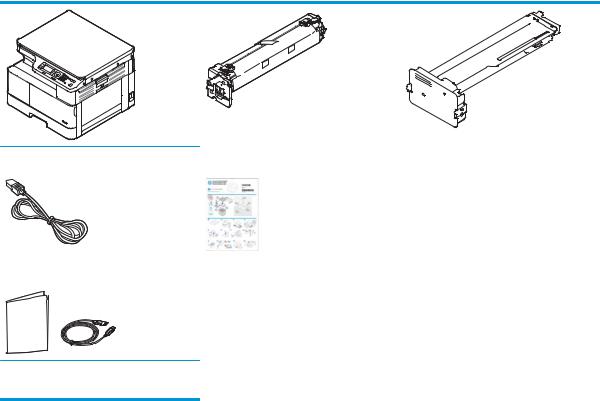
Обзор устройства
В зависимости от модели иллюстрации могут немного отличаться от устройства. Есть различные типы устройств.
Некоторые функции и опциональные принадлежности могут быть недоступны в зависимости от модели и страны/региона.
Компоненты
Устройство |
Модуль формирования изображения |
Тонер-картриджa |
|
|
|
|
|
|
|
|
|
|
|
|
|
Кабель питания; |
Краткое руководство по установке |
|
|
Прочие дополнительные принадлежностиa
aРазличные дополнительные принадлежности из комплекта поставки устройства могут различаться, в зависимости от страны/ региона приобретения и конкретной модели.
10 Глава 1 Введение |
RUWW |
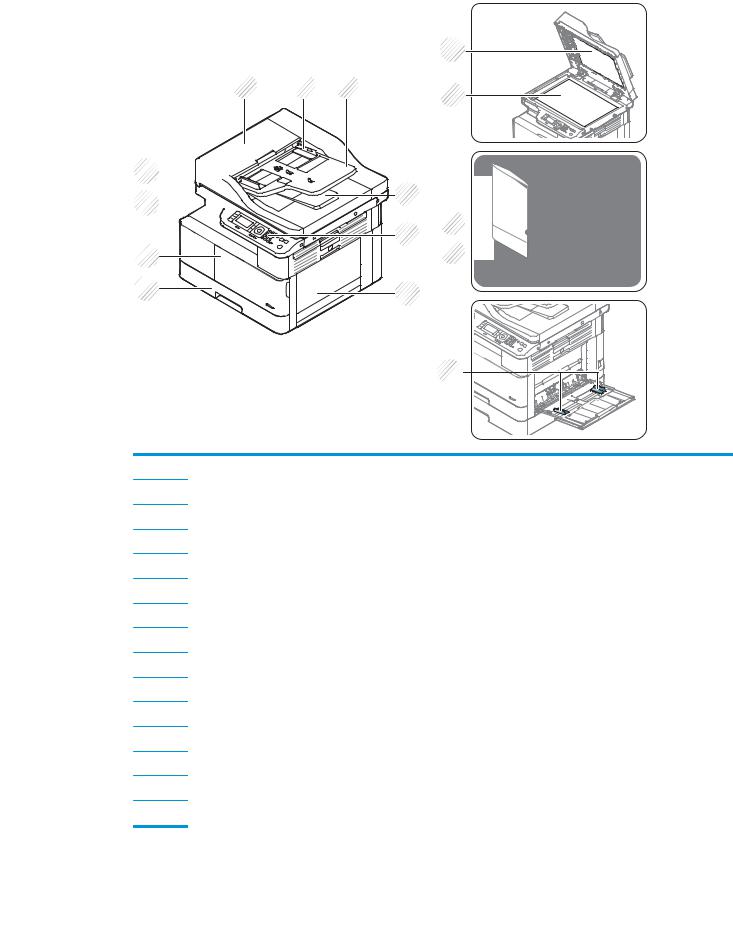
Вид спереди
1 2 3
10 

 9
9 

8 7
11
12
4













513 







14 





6
15 |
1Крышка устройства автоматической подачи документов (M438nda/M440nda/M443nda)
2Направляющая ширины устройства автоматической подачи документов (M438nda/M440nda/M443nda)
3Входной лоток устройства автоматической подачи документов (M438nda/M440nda/M443nda)
4Выходной лоток устройства автоматической подачи документов (M438nda/M440nda/M443nda)
5Панель управления
6Многоцелевой лоток
7Лоток 2
8Передняя крышка
9Выходной лоток
10Устройство автоматической подачи документов (M438nda/M440nda/M443nda)
11Крышка сканера
12Стекло сканера
13Блок формирования изображения
14Картридж с тонером
15Направляющие ширины бумаги в многоцелевом лотке
RUWW |
Обзор устройства 11 |
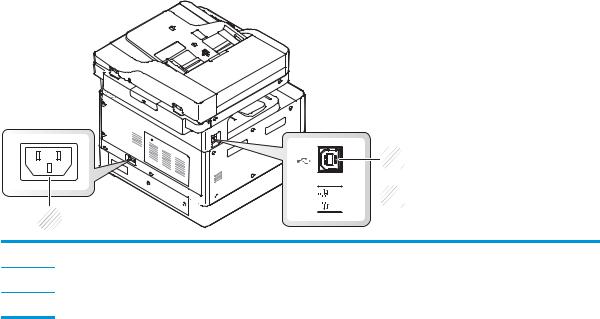
Вид сзади
2








 3 1
3 1 

1Разъем шнура питания
2Порт USB 2.0 Type-B
3Сетевой порт
12 Глава 1 Введение |
RUWW |
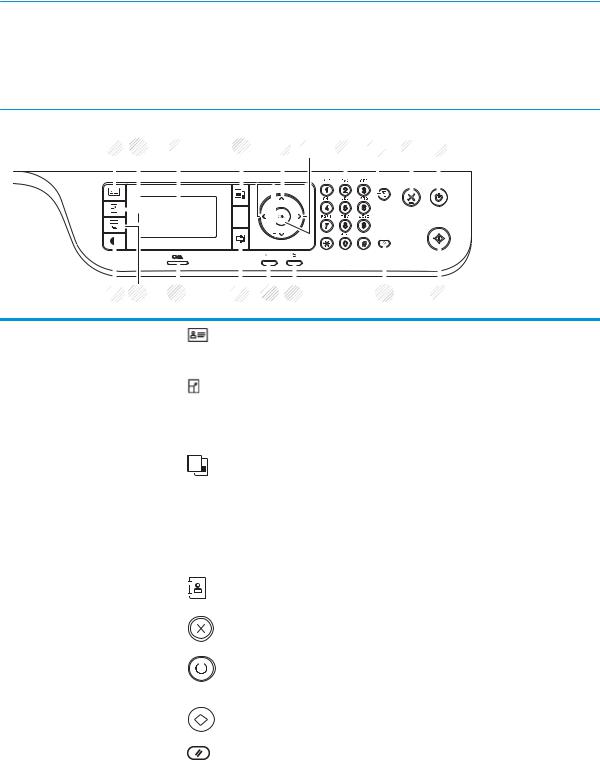
Обзор панели управления
На следующем рисунке показано расположение, а в таблице приводится краткое описание элементов панели управления.
 ПРИМЕЧАНИЕ. Панель управления может отличаться от вашей, в зависимости от модели. Существуют различные типы панелей управления.
ПРИМЕЧАНИЕ. Панель управления может отличаться от вашей, в зависимости от модели. Существуют различные типы панелей управления.
Некоторые функции и опциональные принадлежности могут быть недоступны в зависимости от модели и страны/региона.
Некоторые кнопки могут не работать, в зависимости от режима (копирование или сканирование).
1 |
2 |
3 |
4 |
|
5 |
|
6 |
7 |
8 |
9 |
10 |
|||||||||||
|
|
|
|
|
|
|
|
|
|
|
|
|
|
|
|
|
|
|
|
|
|
|
|
|
|
|
|
|
|
|
|
|
|
|
|
|
|
|
|
|
|
|
|
|
|
|
|
|
|
|
|
|
|
|
|
|
|
|
|
|
|
|
|
|
|
|
|
|
|
|
|
|
|
|
|
|
|
|
|
|
|
|
|
|
|
|
|
|
|
|
|
|
|
|
|
|
|
|
|
|
|
|
|
|
|
|
|
|
|
|
|
|
|
|
|
|
|
|
|
|
|
|
|
|
|
|
|
|
|
|
|
|
|
|
|
|
|
|
|
|
|
|
|
|
|
|
|
|
|
|
|
|
|
|
|
|
|
|
|
|
|
|
|
|
|
|
|
|
|
|
|
|
|
|
|
|
|
|
|
|
|
|
|
|
|
|
|
|
|
|
|
|
|
|
|
|
|
|
|
|
|
|
|
|
|
|
|
|
|
|
|
|
|
|
|
|
|
|
|
|
|
|
|
|
|
|
|
|
|
|
|
|
|
|
|
|
|
|
|
|
|
|
|
|
|
|
|
|
|
|
|
|
|
|
|
|
|
|
|
|
|
|
|
|
|
|
|
|
|
|
|
|
|
|
|
|
|
|
|
|
|
|
|
|
|
|
|
|
|
|
|
|
|
|
|
|
|
|
18 17 16 15 14 13 12 11
1 |
Копирование |
|
|
|
Позволяет копировать обе стороны удостоверений личности |
|
удостоверений |
|
|
|
(например, водительских удостоверений) на одной стороне |
|
личности |
|
|
|
бумаги. |
|
|
|
|
|
|
2 |
Уменьшить/Увеличить |
|
|
|
Можно уменьшить или увеличить размер скопированного |
|
|
|
|
|
изображения от 25 % до 400 % при копировании исходных |
|
|
|
|
|
документов со стекла сканера. |
|
|
|
|||
3 |
Экран дисплея |
Отображается текущее состояние и подсказки при работе. |
|||
|
|
|
|
|
|
4 |
Копирование |
|
|
|
Переключение в режим копирования. |
|
|
|
|
|
|
|
|
|
|
|
|
|
|
|
|||
5 |
Стрелки |
Перемещение по пунктам выбранного меню, а также увеличение или уменьшение |
|||
|
|
значений. |
|||
|
|
|
|||
6 |
ОК |
Подтверждение выбора на экране. |
|||
|
|
|
|||
7 |
Цифровая клавиатура |
Ввод количества копий. |
|||
|
|
|
|
|
|
8 |
Адресная книга |
|
|
|
Предназначена для хранения списка адресов электронной |
|
|
|
|
|
почты. |
|
|
|
|
|
|
9 |
Остановить/Сброс |
|
|
|
Остановка и сброс текущей операции. |
|
|
|
|
|
|
10 |
Питание/Выход из |
|
|
|
Включает или отключает питание или выводит устройство из |
|
|
|
|||
|
спящего режима |
|
|
|
режима энергосбережения. Чтобы отключить устройство, |
|
|
|
|
|
нажмите эту кнопку и удерживайте ее не менее трех секунд. |
|
|
|
|
|
|
11 |
Пуск |
|
|
|
Запускается задание копирования. |
|
|
|
|
|
|
|
|
|
|
|
|
12 |
Сброс |
|
|
|
Сброс параметров копирования до значений по умолчанию. |
|
|
|
|
|
|
RUWW |
Обзор панели управления 13 |
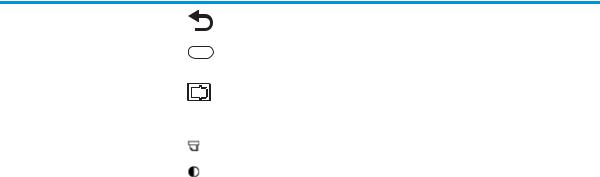
13 |
Кнопка «Назад» |
|
Возврат в меню верхнего уровня. |
|
|
|
|
14 |
Меню |
|
Переход в режим меню, а также перемещение по доступным |
|
|
|
меню. |
|
|
|
|
15 |
Сканирование |
|
Переключение в режим сканирования. |
|
|||
|
|
|
|
16 |
Индикатор состояния |
Отображает состояние устройства. |
|
|
|
|
|
17 |
Выбор бумаги |
|
Выбор требуемой бумаги на экране. |
|
|
|
|
18 |
Затемнение |
|
Регулировка уровня яркости, чтобы копии легче читались, если |
|
|
|
на оригинале блеклая печать и темные изображения. |
|
|
|
|
14 Глава 1 Введение |
RUWW |

2Обзор меню
В данной главе приведены сведения об общей структуре меню.
●Доступ к меню
●Обзор меню
RUWW |
15 |

Доступ к меню
Некоторые меню могут не отображаться на дисплее в зависимости от выбранных параметров, модели устройства или страны/региона проживания. В таком случае это не относится к вашему устройству.
1.Выберите кнопку «Копирование» или «Сканирование»
или «Сканирование» на панели управления в зависимости от требуемой функции.
на панели управления в зависимости от требуемой функции.
2.Выберите кнопку «Меню» слева, чтобы войти в режим меню.
слева, чтобы войти в режим меню.
3.Нажмите кнопки со стрелками до появления требуемого пункта меню и нажмите OK.
4.Если у параметра есть вложенное меню, повторите шаг 3.
5.Нажмите кнопку OK, чтобы сохранить выбранное значение.
6.Выберите «Назад»  , чтобы вернутся к предыдущему пункту меню.
, чтобы вернутся к предыдущему пункту меню.
7.Нажмите кнопку «Остановить/Сброс»  для возврата в режим готовности.
для возврата в режим готовности.
Функции меню также доступны удаленно через встроенный веб-сервер (EWS) на подключенных к сети принтерах. Для получения дополнительных сведений о EWS перейдите на веб-сайт http://support.hp.com.
16 Глава 2 Обзор меню |
RUWW |

Обзор меню
Меню функции копирования
Некоторые меню могут не отображаться на дисплее в зависимости от выбранных параметров, модели устройства или страны/региона проживания. Это означает, что эти функции недоступны для данного устройства.
Таблица 2-1 Функции копирования
Меню |
Подменю |
||
|
|
|
|
Уменьшить/Увеличитьa |
25% |
|
|
ПРИМЕЧАНИЕ. Наиболее часто |
50% (A3 -> A5) |
||
используемые значения изменения |
|
|
|
61% (A3 -> B5) |
|||
масштабирования: |
|||
|
|
||
● 70% (A3 -> A4) |
70% (A3->A4), B4(JIS)-> (A4->A5) |
||
|
|
||
|
|
||
● 141% (A4 -> A3) |
81% (B4(JIS) -> A4, B5-A5) |
||
|
|
||
|
86% (A3-B4(JIS), A4 -> B5) |
||
|
|
|
|
|
100% |
|
|
|
|
||
|
Автоподбор |
||
|
|
|
|
|
115% |
(B4(JIS) -> A3) |
|
|
|
|
|
|
122% |
(A4 -> B4(JIS)) |
|
|
|
|
|
|
141% |
(A4 -> A3), (A5 -> A4) |
|
|
|
|
|
|
150% |
|
|
|
|
|
|
|
200% |
(A5 -> A3) |
|
|
|
|
|
|
400% |
|
|
|
|
||
|
Пользовательское (25 – 400%) |
||
|
|
||
Дуплексb |
1->1-сторон. |
||
|
1->2-сторон., Книга |
||
|
|
||
|
1->2-сторон., Календарь |
||
|
|
||
|
2->1-сторон., Книга |
||
|
|
||
|
2->1-сторон., Календарь |
||
|
|
||
|
2->2-сторон., Книга->Книга |
||
|
|
||
|
2->2-сторон., Календарь->Календарь |
||
|
|
||
|
2->2-сторон., Книга->Календарь |
||
|
|
||
|
2->2-сторон., Календарь->Книга |
||
|
|
||
Плотность |
-5 -> +5 |
||
|
|
|
|
Тип оригинала |
Текст |
|
|
|
|
||
|
Текст/фото |
||
|
|
|
|
|
Фото |
|
|
|
|
|
|
RUWW |
Обзор меню 17 |
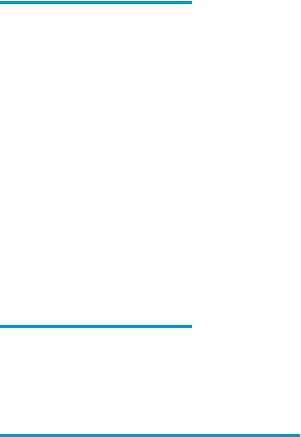
Таблица 2-1 Функции копирования (продолжение)
Меню |
Подменю |
|
|
|
Карта |
|
|
Поворот изображенияb |
Вкл/Выкл |
Разбор по копиям |
Вкл/Выкл |
|
|
Структура |
Нормальн. |
|
|
|
Копирование удостоверений |
|
|
|
N-страниц на листе |
|
|
|
Копирование книги |
|
|
Настройка фона |
Выкл. |
|
|
|
Авто |
|
|
|
Оптимизация, уровень 1 |
|
|
|
Оптимизация, уровень 2 |
|
|
|
Стирание, уровень 1 - Стирание, уровень 4 |
aИзменение масштабирования в основном применяется при печати одного формата на бумаге другого формата. Список значений в % и конкретные форматы основаны на стандартных форматах бумаги.
bНекоторые меню могут не отображаться на дисплее, в зависимости от модели и параметров. В таком случае это не относится к вашему устройству.
Таблица 2-2 Изменение масштаба в процентах для других форматов материалов для печати
Материал для печати |
Уменьшение/Увеличение в процентах |
|
|
A3->A5 |
50% |
|
|
A3->B5 |
61% |
|
|
A3->A4 |
70 % |
|
|
B4->B5/A5 |
70 % |
|
|
B4->A4/B5/A5 |
81% |
|
|
A3/B4/A4->B5 |
86% |
|
|
A5->A3 |
200% |
|
|
B4->A3 |
115% |
|
|
A4->B4 |
122% |
|
|
A4->A3 |
141% |
|
|
A5->A4 |
141% |
|
|
A5->A3 |
200% |
|
|
18 Глава 2 Обзор меню |
RUWW |

Меню "Настройка копирования"
Некоторые меню могут не отображаться на дисплее в зависимости от выбранных параметров, модели устройства или страны/региона проживания. Это означает, что эти функции недоступны для данного устройства.
Таблица 2-3 Меню "Настройка копирования"
Меню |
Подменю |
|
|
Изменить значение по умолчаниюa |
Копий |
Авто лоток |
Вкл/Выкл |
aВыбор этого меню позволяет изменить параметры копирования по умолчанию для меню функции копирования, за исключением макета и фона.
Меню "Параметры печати"
Некоторые меню могут не отображаться на дисплее в зависимости от выбранных параметров, модели устройства или страны/региона проживания. Это означает, что эти функции недоступны для данного устройства.
Таблица 2-4 Настройка печати
Меню |
Подменю |
Подменю |
|
|
|
Ориентация |
Книжная |
|
|
|
|
|
Альбомная |
|
|
|
|
Дуплекс |
Выкл. |
|
|
|
|
|
Длинный край |
|
|
|
|
|
Короткий край |
|
|
|
|
Копий |
1-999 |
|
|
|
|
Разрешение |
Стандартное |
|
|
|
|
|
Высокое разрешение |
|
|
|
|
Четкий текст |
Выкл. |
|
|
|
|
|
Минимум |
|
|
|
|
|
Нормальн. |
|
|
|
|
|
Максимум |
|
|
|
|
Автоадресация CR |
LF |
|
|
|
|
|
LF+CR |
|
|
|
|
Пропуск пустых страниц |
Вкл/Выкл |
|
|
|
|
Эмуляция |
Установка |
|
|
|
|
PCL |
Тип шрифта |
PCL 1 - 58 |
|
|
|
|
Набор символов |
|
|
|
|
|
Линии |
5 - 128 |
|
|
|
RUWW |
Обзор меню 19 |
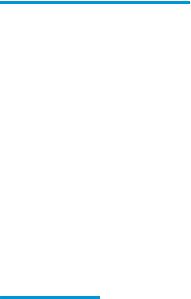
Таблица 2-4 Настройка печати (продолжение)
Меню |
Подменю |
Подменю |
|
|
|
|
Шаг шрифта |
0,44 - 99,99 |
|
|
|
|
Широкий A4 |
Вкл/Выкл |
|
|
|
|
Courier |
Обычный |
|
|
|
|
|
Темный |
|
|
|
PostScript |
Ошибка печати PS |
|
|
|
|
Меню "Настройка системы"
Некоторые меню могут не отображаться на дисплее в зависимости от выбранных параметров, модели устройства или страны/региона проживания. Это означает, что эти функции недоступны для данного устройства.
Таблица 2-5 Настройка системы
Меню |
Подменю |
Подменю |
Подменю |
Подменю |
|
|
|
|
|
Настройка |
Дата и время |
|
|
|
устройства |
|
|
|
|
Формат времени |
12 часов |
|
|
|
|
|
|
||
|
|
|
|
|
|
|
24 часа |
|
|
|
|
|
|
|
|
Язык |
Английский |
|
|
|
|
|
|
|
|
|
Французский |
|
|
|
|
|
|
|
|
|
Итальянский |
|
|
|
|
|
|
|
|
|
Польский |
|
|
|
|
|
|
|
|
|
Русский |
|
|
|
|
|
|
|
|
|
Турецкий |
|
|
|
|
|
|
|
|
|
Китайский |
|
|
|
|
|
|
|
|
|
Испанский |
|
|
|
|
|
|
|
|
Энергосбережение |
1–60 мин |
|
|
|
|
|
|
|
|
Событие выхода из |
Вкл./Выкл. |
|
|
|
режима ожидания |
|
|
|
|
|
|
|
|
|
Автоматическое |
Выкл. |
|
|
|
отключение |
|
|
|
|
Вкл. (5–240) мин |
|
|
|
|
|
|
|
|
|
|
|
|
|
|
Таймаут системы |
Выкл. |
|
|
|
|
|
|
|
|
|
Вкл. (10–600) с |
|
|
|
|
|
|
|
|
Таймаут задания |
Выкл. |
|
|
|
|
|
|
|
|
|
Вкл. (15–300) с |
|
|
|
|
|
|
|
|
Высотная |
Обычный |
|
|
|
коррекция |
|
|
|
|
Высок. 1–4 |
|
|
|
|
|
|
|
|
|
|
|
|
|
20 Глава 2 Обзор меню |
RUWW |

Таблица 2-5 Настройка системы (продолжение)
Меню |
Подменю |
Подменю |
Подменю |
Подменю |
|
|
|
|
|
|
Влажность |
Обычный |
|
|
|
|
|
|
|
|
|
Высок. 1–3 |
|
|
|
|
|
|
|
|
Очистка |
Выкл. |
|
|
|
фотобарабана |
|
|
|
|
Выполнить сейчас |
Время очистки |
|
|
|
|
|
||
|
|
|
(1–5) минa |
|
|
|
Автоматически |
Время начала |
|
|
|
|
(ЧЧ):(ММ) ДП/ППb |
|
|
|
|
Время очистки |
|
|
|
|
(1–5) минa |
|
|
Автопродолжение |
Выкл. |
|
|
|
|
|
|
|
|
|
Через 0 с |
|
|
|
|
|
|
|
|
|
Через 30 с |
|
|
|
|
|
|
|
|
Автоматическое |
Вкл./Выкл. |
|
|
|
переключение |
|
|
|
|
лотков |
|
|
|
|
|
|
|
|
|
Замена бумаги |
Вкл./Выкл. |
|
|
|
|
|
|
|
|
Защита лотка |
Лоток 1 |
Выкл. |
|
|
|
|
|
|
|
|
|
Вкл. |
|
|
|
|
|
|
|
|
Лоток 2 |
Выкл. |
|
|
|
|
|
|
|
|
|
Вкл. |
|
|
|
|
|
|
|
Настройка режима |
Режим по |
Вкл./Выкл. |
|
|
Eco |
умолчанию |
|
|
|
|
|
|
|
|
|
Выбор шаблона |
Режим Eco по |
|
|
|
|
умолчанию |
|
|
|
|
|
|
|
|
|
Режим Eco |
|
|
|
|
пользовательский |
|
|
|
|
|
|
Настройка бумаги |
Размер бумаги |
Многоцелевой |
|
|
|
|
лоток 1 |
|
|
|
|
|
|
|
|
|
Лоток 2 |
|
|
|
|
|
|
|
|
|
Формат бумаги по |
A4 |
|
|
|
умолчанию |
|
|
|
|
Letter |
|
|
|
|
|
|
|
|
|
|
|
|
|
Тип бумаги |
Многоцелевой |
|
|
|
|
лоток 1 |
|
|
|
|
|
|
|
|
|
Лоток 2 |
|
|
|
|
|
|
|
|
Выбор бумаги |
Копирование |
Лоток 1 |
|
|
|
|
|
|
|
|
|
Лоток 2 |
|
|
|
|
|
|
RUWW |
Обзор меню 21 |
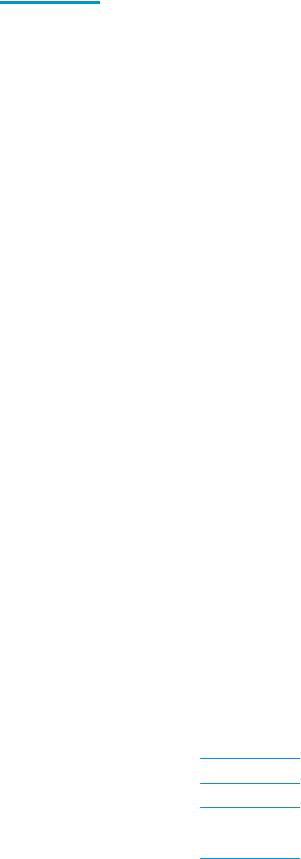
Таблица 2-5 Настройка системы (продолжение)
Меню |
Подменю |
Подменю |
Подменю |
Подменю |
|
|
|
|
|
|
|
|
|
Печать |
Авто |
|
|
|
|
|
|
|
|
|
|
|
Лоток 1 |
|
|
|
|
|
|
|
|
|
|
|
Лоток 2 |
|
|
|
|
|
|
|
|
|
Поля |
Стандартные поля |
Поля для |
Верхнее поле |
-20 - +20 мм |
|
|
|
односторонних |
|
|
|
|
|
Левое поле |
|
|
|
|
|
заданий |
|
|
|
|
|
|
|
|
|
|
|
Поля для |
Верхнее поле 1 |
-20 - +20 мм |
|
|
|
двусторонних |
стороны |
|
|
|
|
заданий |
|
|
|
|
|
Левое поле 1 |
-20 - +20 мм |
|
|
|
|
|
||
|
|
|
|
стороны |
|
|
|
|
|
|
|
|
|
|
|
Верхнее поле 2 |
-20 - +20 мм |
|
|
|
|
стороны |
|
|
|
|
|
|
|
|
|
|
|
Левое поле 2 |
-20 - +20 мм |
|
|
|
|
стороны |
|
|
|
|
|
|
|
|
Подтверждение |
Лоток 1 |
Выкл. |
|
|
|
параметров лотка |
|
|
|
|
|
|
Вкл. |
|
|
|
|
|
|
|
|
|
|
|
|
|
|
|
|
|
Лоток 2 |
Выкл. |
|
|
|
|
|
|
|
|
|
|
|
Вкл. |
|
|
|
|
|
|
|
|
Отчет |
Конфигурация |
|
|
|
|
|
|
|
|
|
|
|
Демонстрационная |
|
|
|
|
|
страница |
|
|
|
|
|
|
|
|
|
|
|
Параметры сети |
|
|
|
|
|
|
|
|
|
|
|
Отправленные |
|
|
|
|
|
сообщения |
|
|
|
|
|
электронной почты |
|
|
|
|
|
|
|
|
|
|
|
Информация о |
|
|
|
|
|
расходных |
|
|
|
|
|
материалах |
|
|
|
|
|
|
|
|
|
|
|
Счетчик |
|
|
|
|
|
использования |
|
|
|
|
|
|
|
|
|
|
|
Учет заданий |
|
|
|
|
|
|
|
|
|
|
|
Шрифт PCL |
|
|
|
|
|
|
|
|
|
|
|
Шрифт PS |
|
|
|
|
|
|
|
|
|
|
Обслуживание |
Срок службы |
Информация о |
|
|
|
|
расходных |
расходных |
|
|
|
|
материалов |
материалах |
|
|
|
Всего
Сканирование АПД
Platen Scan (Сканирование со стекла)
22 Глава 2 Обзор меню |
RUWW |
